Jeśli jesteś zapalonym użytkownikiem Kodi, będziesz o tym wiedziałnie ma nic bardziej frustrującego niż znalezienie strumienia na żywo, którego szukasz, tylko po to, aby nie działał poprawnie. Co gorsza, problem stał się znacznie częstszy od czasu premiery Kodi v.17 Krypton. Powód jest prosty i na szczęście tak jest.

Częściej niż nie, jeśli transmisja na żywo nie jestpracując przez Kodi Krypton, przyczyną jest coś o nazwie RTMP. Jeśli nie znasz tego akronimu, nie martw się, nie jesteś sam! Jest skrótem od Real-Time Messaging Protocol i jest narzędziem, które Kodi obsługuje do obsługi wielu dodatków do przesyłania strumieniowego na żywo. Jednak w Kodi Krypton programiści postanowili z jakiegoś niewytłumaczalnego powodu domyślnie wyłączyć RTMP. Oznacza to, że jeśli spróbujesz uruchomić dodatek korzystający z protokołu RTMP w Kodi Krypton, nie zadziała. Na szczęście istnieje prosta metoda, którą można śledzić, zmieniając to ustawienie domyślne i włącz RTMP na Kodi do przesyłania strumieniowego na żywo.
Jak uzyskać DARMOWĄ sieć VPN na 30 dni
Jeśli potrzebujesz na przykład sieci VPN na krótki czas podczas podróży, możesz bezpłatnie otrzymać naszą najwyżej sklasyfikowaną sieć VPN. ExpressVPN obejmuje 30-dniową gwarancję zwrotu pieniędzy. Będziesz musiał zapłacić za subskrypcję, to fakt, ale pozwala pełny dostęp przez 30 dni, a następnie anulujesz w celu uzyskania pełnego zwrotu pieniędzy. Ich polityka anulowania bez zadawania pytań jest zgodna z jej nazwą.
Zanim użyjesz Kodi, zainstaluj VPN
Jeśli używasz Kodi do strumieniowego przesyłania dowolnych treści,zawsze zaleca się korzystanie z VPN. Wynika to z faktu, że chociaż sam Kodi jest całkowicie legalny, niektóre dodatki, które umożliwiają użytkownikom przesyłanie strumieniowe na żywo, nie są. Wielu użytkowników Kodi zgłosiło otrzymywanie informacji prawnych w wyniku korzystania z takich dodatków, a niektórzy nawet podlegają dalszym działaniom prawnym. Ale korzystanie z VPN pomaga chronić cię przed tym ryzykiem, chroniąc prywatność online i pomagając zachować anonimowość podczas korzystania z Kodi.
Na rynku dostępnych jest obecnie wiele sieci VPN, a wiele z nich twierdzi, że jest najlepsza dla użytkowników Kodi. Jednak użytkownicy Kodi potrzebują sieci VPN, która może spełniać niektóre bardzo szczegółowe kryteria:
- Szybkie prędkości połączenia
- Silne ustawienia prywatności
- Brak ograniczeń przepustowości lub ruchu
- Szeroka dostępność serwera
Najlepsza sieć VPN dla Kodi - IPVanish

Na podstawie tych podstawowych kryteriów stwierdziliśmy, że IPVanish jest obecnie najlepszym dostawcą VPN na rynkudla tych, którzy używają Kodi do transmisji na żywo. Mają jedne z najszybszych prędkości połączenia, a także znakomite 256-bitowe szyfrowanie AES, ochronę przed wyciekiem DNS i automatyczny przełącznik zabijania. Ich gwarantowana polityka braku logowania oznacza, że Twoja aktywność online jest zarówno bezpieczna, jak i prywatna. Ponadto IPVanish ma ponad 850 serwerów dostępnych w 60 krajach na całym świecie, a także zerowe ograniczenia dotyczące użycia danych lub typów plików. Dodaj to wszystko wraz z ich przyjaznymi dla użytkownika aplikacjami, które działają na prawie każdym urządzeniu, a nieuniknionym wnioskiem jest to, że IPVanish jest łatwo najlepszą siecią VPN dla użytkowników Kodi.
Ekskluzywna oferta dla czytelników uzależniających: uzyskaj 60% zniżki na roczną subskrypcję do IPVanish za niskie płatności w wysokości tylko 4,87 USD miesięcznie! Dzięki 7-dniowej gwarancji zwrotu pieniędzy możesz wypróbować usługę całkowicie bez ryzyka!





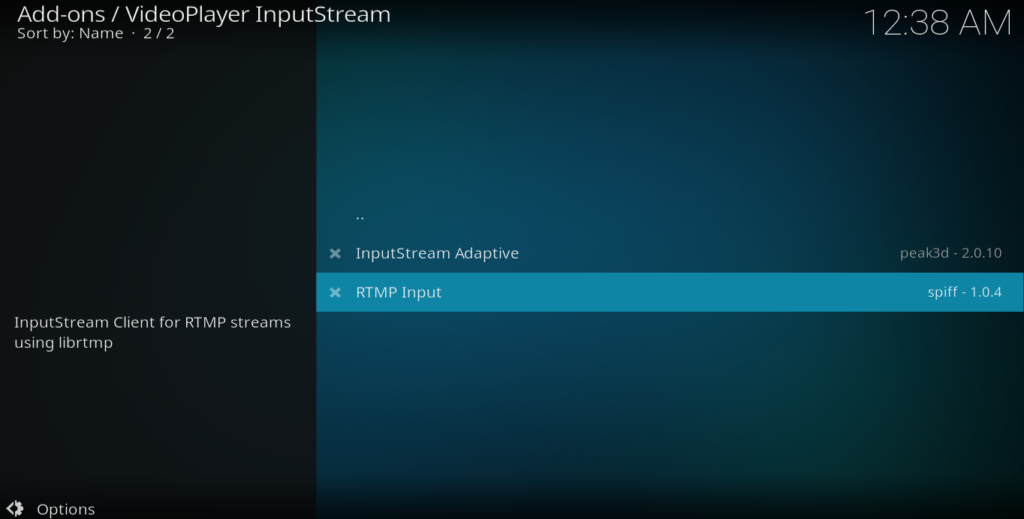















Komentarze